下载ZoomIt后,打开即可使用;打开时,你讲看到如下的几个页面,这几个页面是为了介绍每个功能的使用,还可以去设定你觉得比较舒服的快捷键,
默认的是Ctrl+1屏幕放大、Ctrl+2屏幕标注,Ctrl+3计时器;
Ctrl+1屏幕放大,系统默认的是放大2,你可以使用鼠标自己决定放大的倍数,非常便捷;在你不需要的时候点击Esc退出即可;
Ctrl+2屏幕标注,屏幕标注使用的时候你可以选择笔的颜色(B蓝色,Y黄色,R红色,O橘色,G绿色,P粉色),按住不同的健,线条也会不同(Shift键是直线,Ctrl键是长方形,tab键是椭圆形,shift+ctrl 是箭头),小伙伴们在使用百度经验的时候也可以使用这个软件画线条啊
Ctrl+3计时器,在开始的时候你可以选择上下方向键调节时间,当计时开始的时候,屏幕会自动 变成白色或者黑色(可以自己调整),当结束的时候可以设置提醒
注意:如果你需要默认的功能键的时候,这些键的其他功能将不能使用,如当你打开Excel的时候,Ctrl+1表示的设置单元格格式,如果你使用ZommIt时候,就会变成屏幕放大;所以,在你打开ZoomIt的时候,你或者设置成没有快捷键的几个键,或者在使用其他软件的时候关闭ZoomIt
演示必备辅助软件 ZoomIt是一款非常实用的投影演示辅助软件,他把可以帮助我们很方便的去操作电脑页面,可放大缩小,可当粉笔使用,但可以随意改变颜色,还可以画出想要画直线,矩形,圆等等一些简单的图形,而这款软件仅仅0.2M如此之小,却又如此之功能,是非常使用的一款软件。下边是一些功能。
1,放大功能:按下快捷键(默认ctrl+1),进入放大功能,随着鼠标滑轮的滚动而放大缩小,按Esc退出放大模式。
2,屏幕标注:按下快捷键(默认ctrl+2),或在放大模式下按下鼠标左键,可进入标注模式。这时,鼠标会变成一个圆形的笔点,其颜色、大小可调。通过按住左ctrl键,使用鼠标滚轮或者上下箭头键调整画笔的宽度。
按键调整画笔颜色:r 红色;g 绿色;b 蓝色;o 橙色;y 黄色;p 粉色。
可轻松画出不同的形状:
按住Shift键可以画出直线;
按住Ctrl键可以画出长方形;
按住tab键可以画出椭圆形;
按住 shift+ctrl 可以画出箭头。

Ctrl+Z:撤销最后的标注。
e:擦除所有标注。
w(白色)/k(黑色):将屏幕变成白板或黑板。
ctrl+s:保存标注或者放大后的画面。按Esc退出相应模式。
这款软件对于多媒体教学,网络教学是非常有用的,可以使我们达到事半功倍的效果。
更多相关知识参考:http://baike.baidu.com/view/1845780.htm
安装


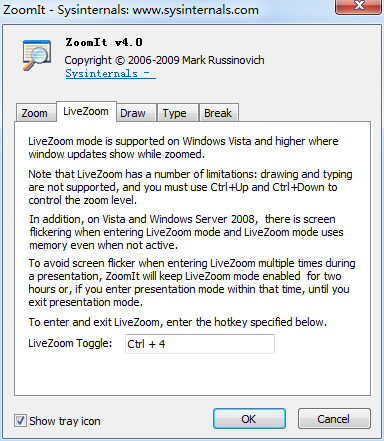
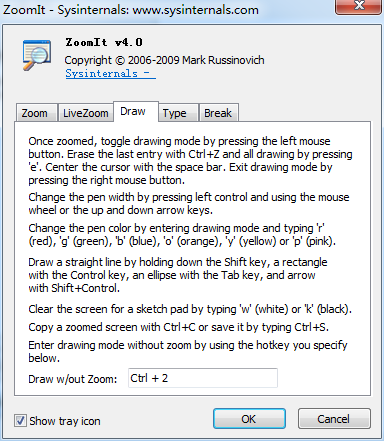

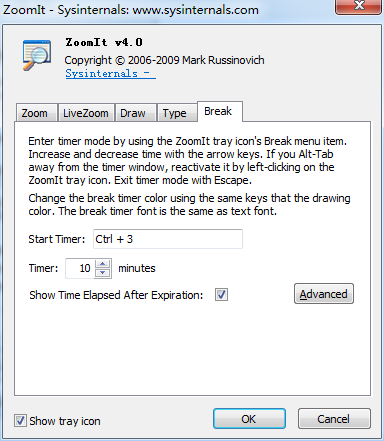

效果

按ctrl + 2,画笔,若退出,则ESC即可。
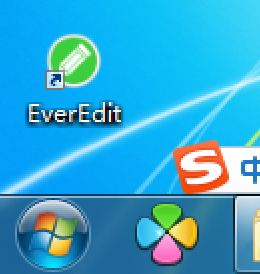
按ctrl + 1,放大,若退出,则ESC即可。
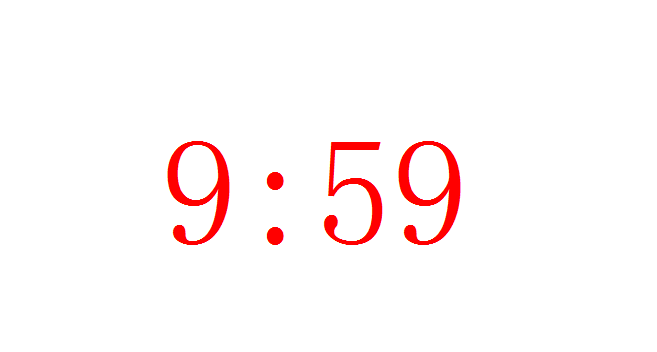
按ctrl + 3,显示出时间,若退出,则ESC即可。
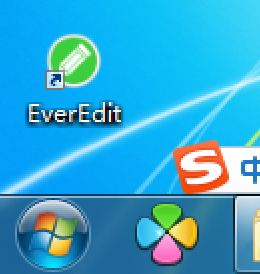
按ctrl + 4,放大,若退出,则ESC即可。